Οι περισσότεροι από τους υπολογιστές της Dell διαθέτουν μια τυπική εγγύηση ενός έτους από την ημερομηνία αγοράς. Κατά τη διάρκεια της περιόδου εγγύησης, μπορείτε να επιδιορθώσετε ή να αντικαταστήσετε τη συσκευή εάν αντιμετωπίσετε αποτυχίες υλικού.
Η Dell σας επιτρέπει επίσης να λάβετε εκτεταμένη εγγύηση έως και πέντε χρόνια από την αρχική ημερομηνία αγοράς για επαγγελματικούς επιτραπέζιους υπολογιστές, σταθμούς εργασίας και φορητούς υπολογιστές, έως και τέσσερα χρόνια για φορητούς υπολογιστές και επιτραπέζιους υπολογιστές και έως και τρία χρόνια για συσκευές tablet. Μπορείτε να αγοράσετε την εκτεταμένη εγγύηση όταν η συσκευή Dell σας είναι εγγεγραμμένη.
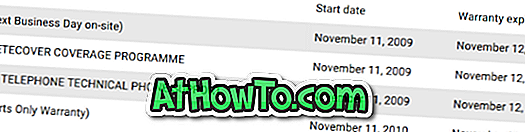
Οι περισσότεροι από εμάς δεν θυμούνται την ημερομηνία αγοράς των ηλεκτρονικών συσκευών μας, κυρίως γιατί αγοράζουμε πολλαπλές ηλεκτρονικές συσκευές σε ένα χρόνο.
Εάν ο επιτραπέζιος υπολογιστής Dell, ο φορητός υπολογιστής ή το tablet σας έχει προβλήματα και θέλετε να το επισκευάσετε με εγγύηση, ίσως πρώτα να θέλετε να ελέγξετε αν η συσκευή Dell εξακολουθεί να είναι εγγεγραμμένη πριν επικοινωνήσετε με την υπηρεσία εξυπηρέτησης πελατών της Dell.
Υπάρχουν τρεις εύκολοι τρόποι για να ελέγξετε την κατάσταση εγγύησης του υπολογιστή Dell.
Μέθοδος 1 από 3
Ελέγξτε την κατάσταση εγγύησης της Dell online
Εάν διαθέτετε την ετικέτα υπηρεσίας ή τον κωδικό σέρβις της συσκευής Dell, μπορείτε εύκολα να ελέγξετε την κατάσταση εγγύησης online με μερικά κλικ. Η ετικέτα εξυπηρέτησης και ο κωδικός γρήγορης εξυπηρέτησης βρίσκονται συνήθως στο πίσω μέρος της συσκευής. Εάν δεν μπορείτε να βρείτε την ετικέτα υπηρεσίας ή τον κωδικό υπηρεσίας στη συσκευή, ανατρέξτε στις οδηγίες στη μέθοδο 2.
Βήμα 1: Επισκεφθείτε αυτή τη σελίδα εγγύησης της Dell σε ένα πρόγραμμα περιήγησης ιστού σε οποιαδήποτε συσκευή.
Βήμα 2: Στο πεδίο, πληκτρολογήστε την ετικέτα υπηρεσίας ή τον κωδικό σέρβις και πατήστε το κουμπί αποστολής για να δείτε την κατάσταση εγγύησης του υπολογιστή Dell.
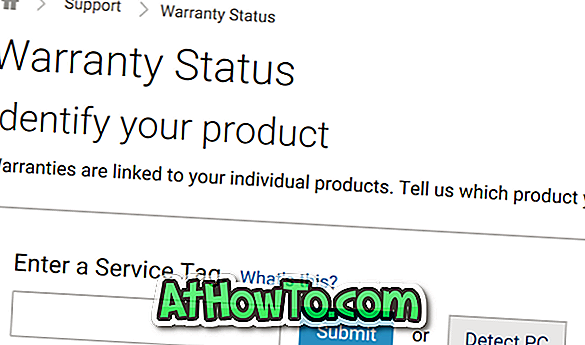
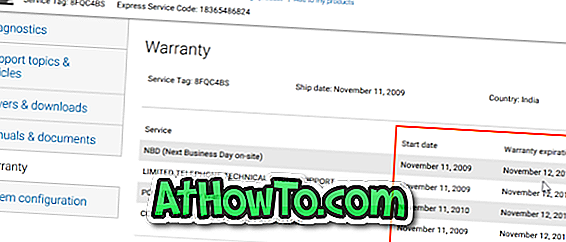
Μέθοδος 2 από 3
Ελέγξτε την κατάσταση της εγγύησης του υπολογιστή Dell με τη βοήθεια Υποστήριξης Υποστήριξης
Εάν δεν μπορείτε να βρείτε τις πληροφορίες της ετικέτας υπηρεσίας στον υπολογιστή σας Dell, μπορείτε να εκτελέσετε το ενσωματωμένο εργαλείο υποστήριξης υποστήριξης στον υπολογιστή Dell για να ελέγξετε την κατάσταση εγγύησης.
Βήμα 1: Ανοίξτε το πρόγραμμα υποστήριξης υποστήριξης Dell στον υπολογιστή Dell. Μπορείτε να χρησιμοποιήσετε την αναζήτηση της Γραμμής εργασιών / εργασιών για να την ανοίξετε. Σχεδόν όλοι οι νέοι υπολογιστές Dell συνοδεύονται από υποστήριξη υποστήριξης, αλλά αν δεν μπορείτε να βρείτε την Υποστήριξη Υποστήριξης στον υπολογιστή σας, μπορείτε να την εγκαταστήσετε από αυτήν τη σελίδα της Dell.
Βήμα 2: Μόλις ανοίξετε το πρόγραμμα υποστήριξης υποστήριξης, μπορείτε να δείτε την κατάσταση εγγύησης της συσκευής στο αριστερό παράθυρο. Όπως μπορείτε να δείτε, το παράθυρο εμφανίζει την ημερομηνία λήξης της εγγύησης. Μπορείτε επίσης να βρείτε την ετικέτα εξυπηρέτησης του Dell PC εδώ.
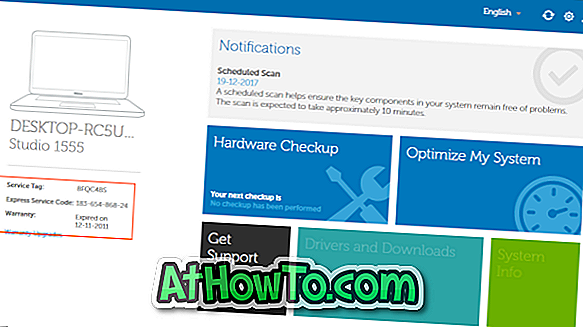
Μέθοδος 3 από 3
Ελέγξτε την κατάσταση εγγύησης του υπολογιστή Dell καλώντας την Dell
Μπορείτε να λάβετε πληροφορίες σχετικά με την κατάσταση εγγύησης του υπολογιστή σας καλώντας την εξυπηρέτηση πελατών της Dell και αναφέροντας την ετικέτα υπηρεσίας ή τον κωδικό σέρβις. Η φροντίδα των πελατών
Ίσως θελήσετε επίσης να κάνετε λήψη της εικόνας αποκατάστασης Dell Windows 10.













